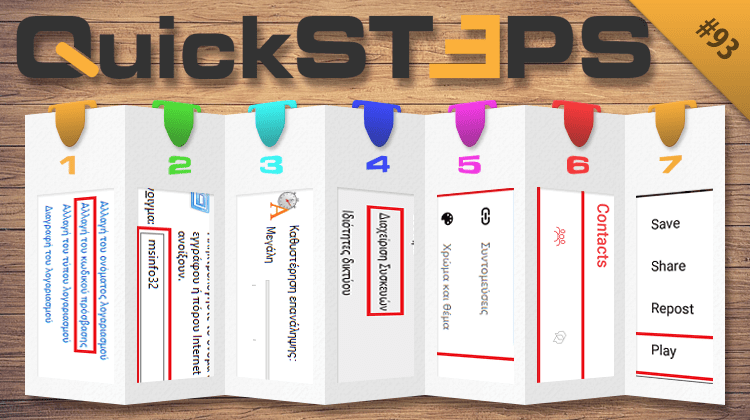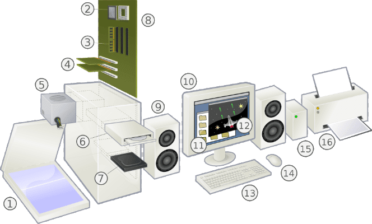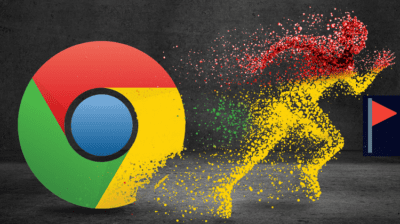Αυτή την εβδομάδα, αλλάζουμε τον κωδικό ενός άλλου χρήστη στα Windows 10 και μαθαίνουμε πώς να αποκτήσουμε περισσότερες πληροφορίες σχετικά με τον υπολογιστή μας. Αλλάζουμε τον ρυθμό επανάληψης πληκτρολογίου και την καθυστέρηση επανάληψης, κάνουμε επαναφορά παλιού driver, και αλλάζουμε εμφάνιση στον Chrome. Τέλος, κάνουμε chat με τους φίλους μας χωρίς σύνδεση στο ίντερνετ και βλέπουμε ανώνυμα Instagram Stories.
Προτάσεις συνεργασίας
Τα νέα άρθρα του PCsteps
Γίνε VIP μέλος στο PCSteps
Για να δείτε όλες τις δημοσιεύσεις της στήλης, μπορείτε είτε να κάνετε κλικ στην κατηγορία QuickSteps…

…ή να επισκεφθείτε αυτόν τον σύνδεσμο. Για να βλέπετε ανά πάσα στιγμή τις νέες δημοσιεύσεις της στήλης μας, μπορείτε να προσθέσετε το link στους σελιδοδείκτες σας.
Πώς μπορώ να αλλάξω τον κωδικό άλλου χρήστη στα Windows 10
Ως διαχειριστές στα Windows, έχουμε πολλές δυνατότητες. Ακόμα και κάποιες που ενδεχομένως να είναι επικίνδυνες για το σύστημα.
Διαχειριστής στα Windows: Γιατί είναι ΕπικίνδυνοςΓνωρίζετε πως το να μπαίνουμε στα Windows με δικαιώματα διαχειριστή είναι ένα τεράστιο κενό ασφαλείας? Πως είναι ένας από τους λόγους που τα Windows έχουν τόσους…
Μία από αυτές είναι και η αλλαγή κωδικού ενός άλλου χρήστη. Είναι ιδιαίτερα χρήσιμο για όποιον τον έχει ξεχάσει και δεν έχει πρόσβαση στον λογαριασμό του.
Για να το κάνουμε αυτό, ακολουθούμε τα εξής βήματα:
- Ανοίγουμε την έναρξη, πατώντας το «Windows Key»…

- …και γράφουμε «Πίνακας Ελέγχου».
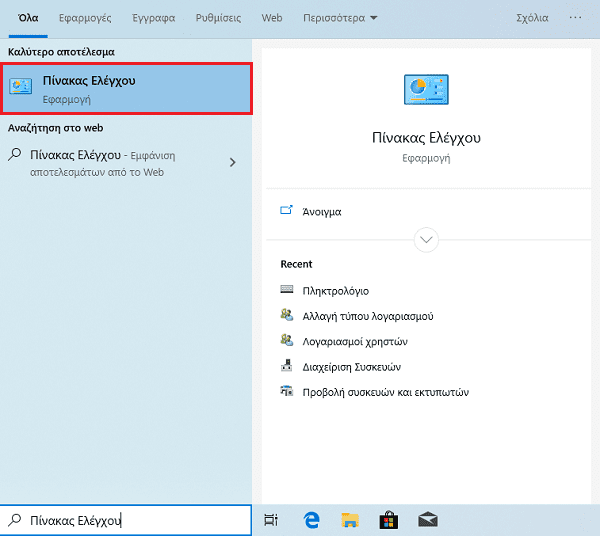
- Πατάμε «Αλλαγή τύπου λογαριασμού».
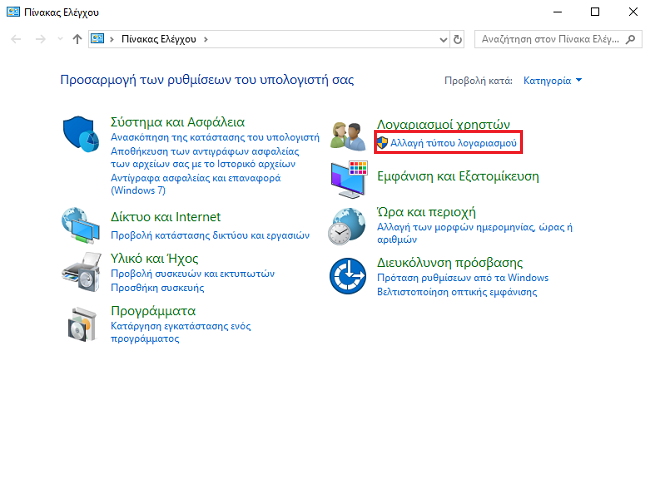
- Εδώ, επιλέγουμε τον χρήστη που θέλουμε να αλλάξουμε τον κωδικό. Στο παράδειγμά μας, το Logan.
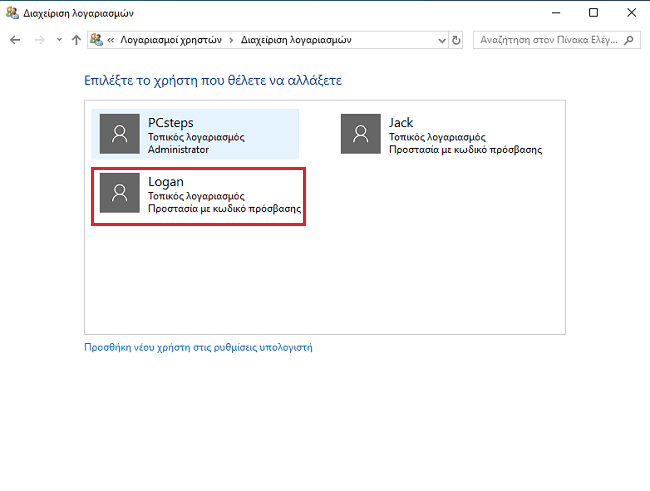
- Στο νέο παράθυρο πατάμε «Αλλαγή του κωδικού πρόσβασης».
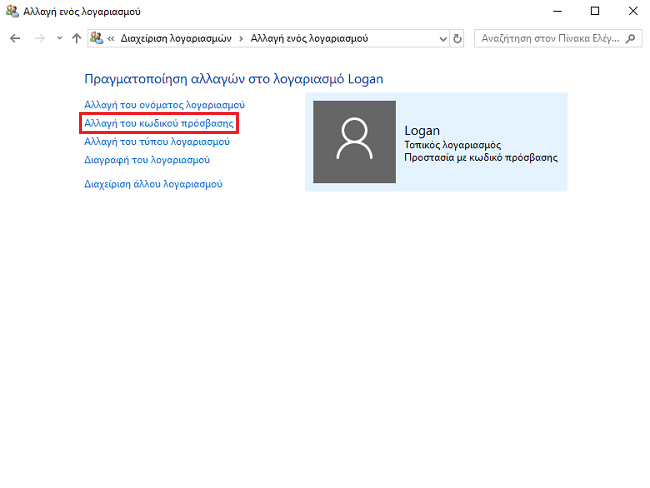
- Στη συνέχεια, εισάγουμε τον νέο κωδικό δύο φορές και πατάμε «Αλλαγή του κωδικού πρόσβασης».
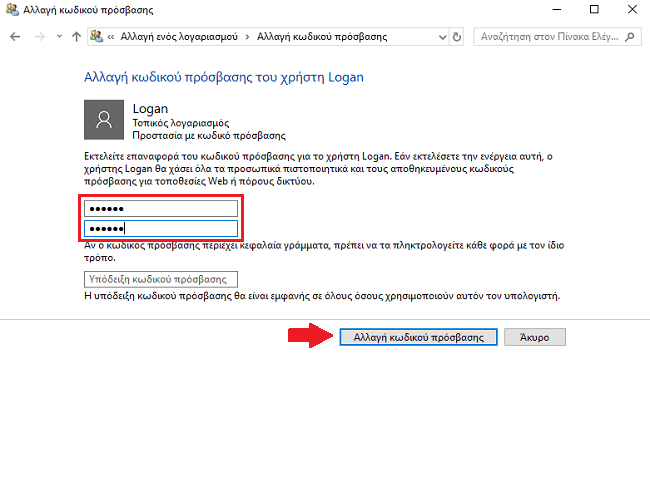
Πώς αποκτώ πληροφορίες σχετικά με τον υπολογιστή
Μερικές φορές, πρέπει να βρούμε πληροφορίες σχετικά με τον υπολογιστή μας, όπως το υλικό, την έκδοση BIOS ή UEFI, ή ακόμα και λεπτομέρειες σχετικά με το περιβάλλον λογισμικού.
Κάποια από αυτά είναι ιδιαίτερα χρήσιμα, ειδικά αν προβαίνουμε σε κάποια αναβάθμιση, προκειμένου να αποφύγουμε ασυμβατότητες.
Ανοίγουμε την εκτέλεση πατώντας τον συνδυασμό των πλήκτρων «Windows Key» + «R»…
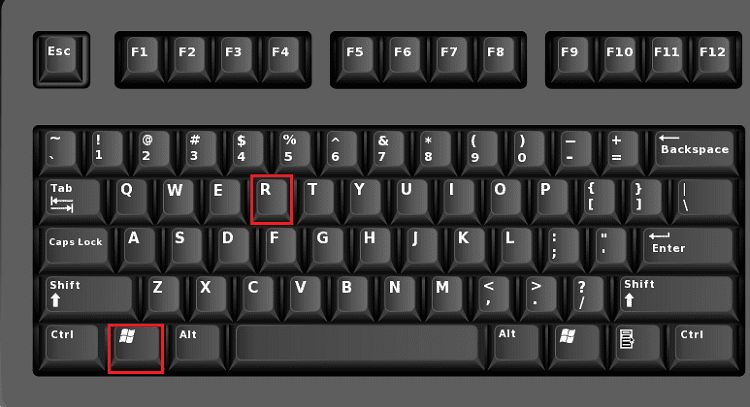
…πληκτρολογούμε «msinfo32» και πατάμε «OK».
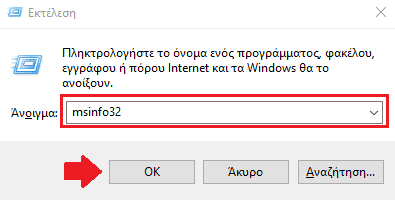
Η «Συνοπτική περιγραφή συστήματος» μας παρέχει πάρα πολλές πληροφορίες για το σύστημά μας.
Μπορούμε να δούμε λεπτομέρειες σχετικά με την έκδοση των Windows που έχουμε, τον κατασκευαστή του υπολογιστή μας, αλλά και λεπτομέρειες υλικού, όπως έκδοση BIOS/UEFI, μοντέλο μητρικής κάρτας, εγκατεστημένη μνήμη RAM, και πολλά άλλα.
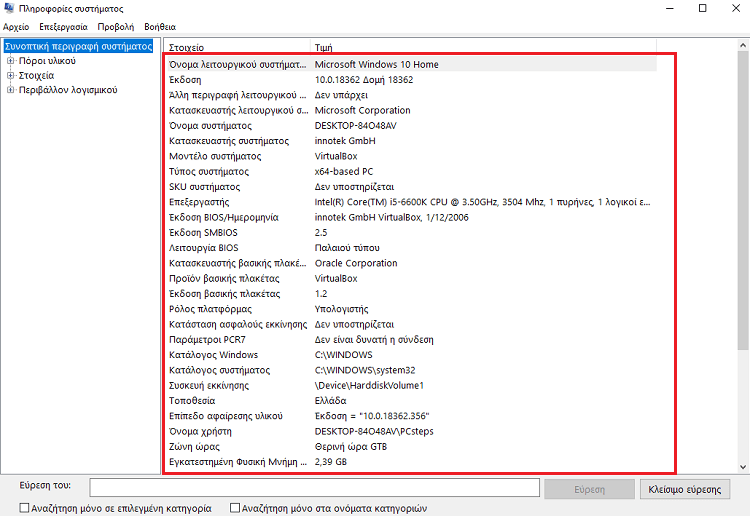
Αν θέλουμε ακόμη περισσότερες πληροφορίες, μπορούμε να πατήσουμε πάνω στο «Πόροι υλικού», στα «Στοιχεία», ή στο «Περιβάλλον λογισμικού».
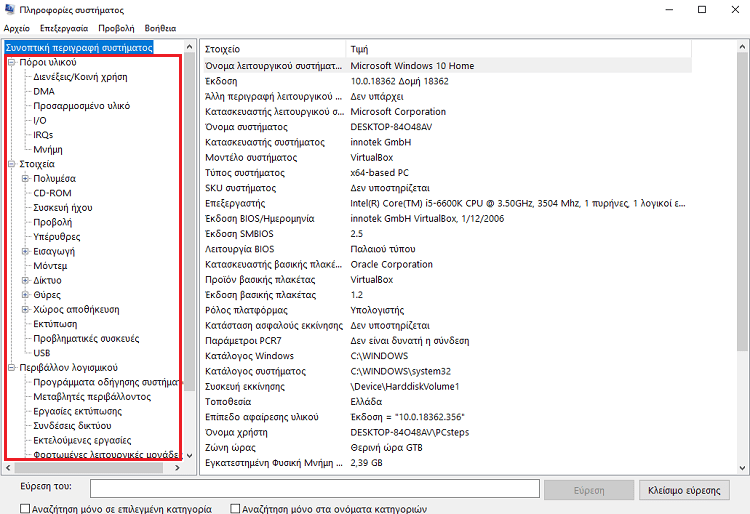
Αν ψάχνουμε κάτι συγκεκριμένο, μπορούμε απλά να το γράψουμε στην αναζήτηση.
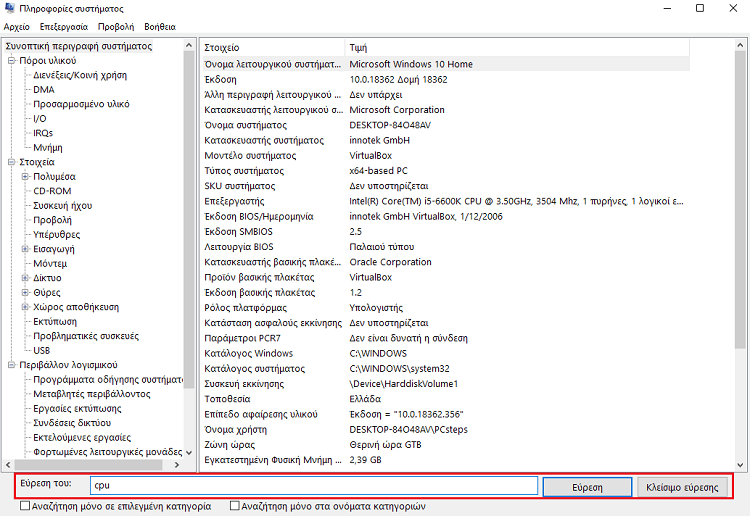
Επίσης, αν θέλουμε, μπορούμε να εξάγουμε την λεπτομερή αναφορά συστήματος ως αρχείο κειμένου, πατώντας απλά «Αρχείο» και «Εξαγωγή».
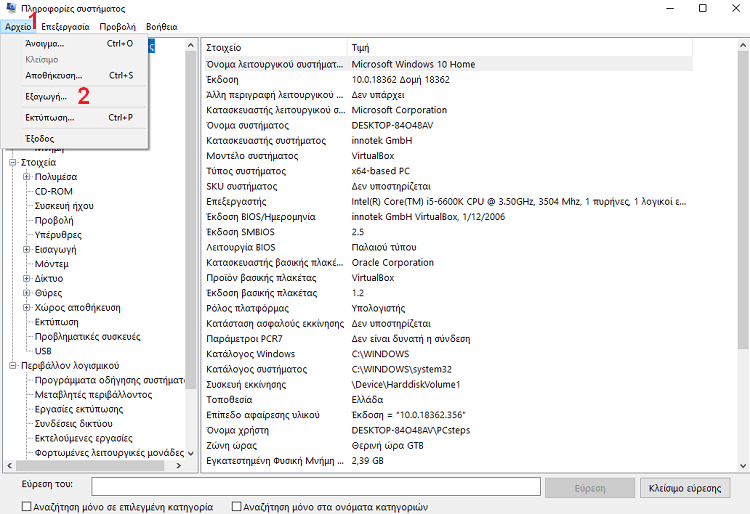
Στη συνέχεια, επιλέγουμε πού θέλουμε να το αποθηκεύσουμε και το όνομα του αρχείου, και πατάμε «Αποθήκευση».
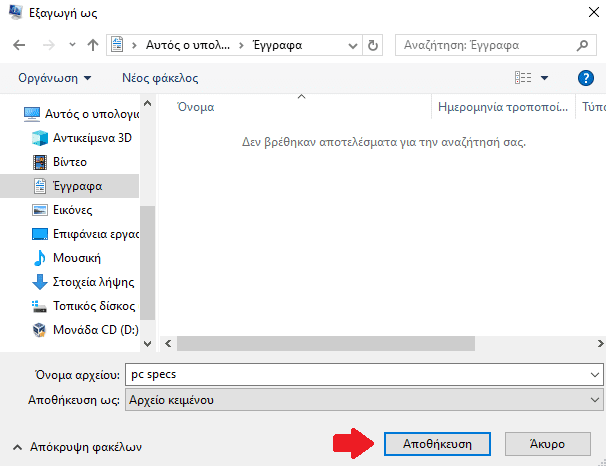
Για περισσότερες πληροφορίες σχετικά με το σύστημα, μπορούμε να χρησιμοποιήσουμε τρίτες εφαρμογές:
Πληροφορίες Συστήματος Αναλυτικά με το SpeccyΌταν σκοπεύουμε να κάνουμε μια αναβάθμιση σταθερού υπολογιστή ή μια αναβάθμιση laptop, είναι σημαντικό να γνωρίζουμε ποια ακριβώς είναι τα υποσυστήματα του υπολογιστή, ώστε να…
Πώς αλλάζω τον ρυθμό επανάληψης πληκτρολογίου και την καθυστέρηση επανάληψης
Αν ανοίξουμε το σημειωματάριο ή οποιοδήποτε άλλο πρόγραμμα επεξεργασίας κειμένου και στη συνέχεια κρατήσουμε πατημένο οποιοδήποτε πλήκτρο στο πληκτρολόγιό μας, θα παρατηρήσουμε δύο πράγματα.
Πρώτον, μετά το γράμμα υπάρχει μια μικρή παύση, που την ονομάζουμε καθυστέρηση επανάληψης.
Δεύτερον, το γράμμα πληκτρολογείται πιο γρήγορα σε διαδοχική σειρά μέχρι να απελευθερώσουμε το πλήκτρο. Την ταχύτητα αυτή την ονομάζουμε ρυθμό επανάληψης.

Αν για οποιοδήποτε λόγο θέλουμε να τα αλλάξουμε αυτά, π.χ. για να διαγράφουμε πολλά κείμενα κρατώντας πατημένο το πλήκτρο Backspace ή Delete, τότε ακολουθούμε τα παρακάτω βήματα:
- Ανοίγουμε την εκτέλεση πατώντας τον συνδυασμό των πλήκτρων «Windows Key» + «R»…
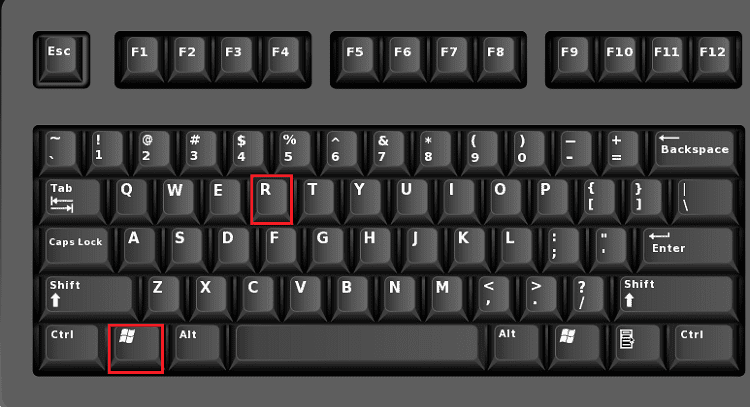
- …πληκτρολογούμε «control keyboard» και πατάμε «OK».
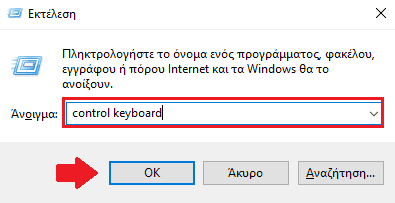
- Στο νέο παράθυρο μπορούμε να χρησιμοποιήσουμε τα slider για να διαμορφώσουμε τον ρυθμό επανάληψης και την καθυστέρηση επανάληψης σύμφωνα με τις προτιμήσεις μας.
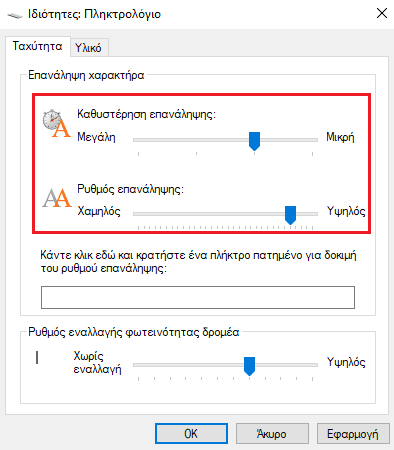
- Υπάρχει επίσης ένα πεδίο κειμένου για να δοκιμάσουμε τις αλλαγές που κάναμε.
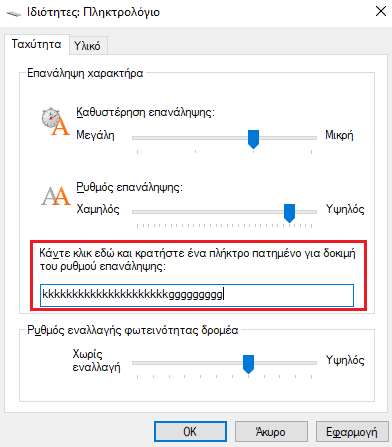
- Για να ολοκληρώσουμε τη διαδικασία, πατάμε «OK» και «Εφαρμογή».
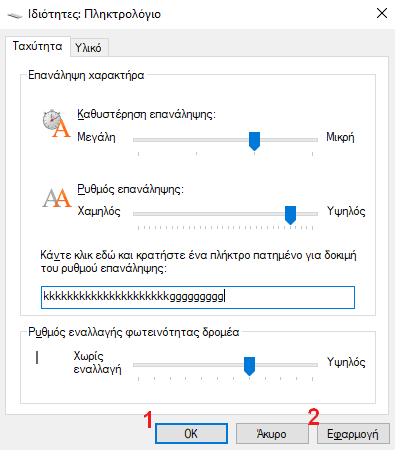
Πώς κάνω επαναφορά ενός παλιού driver στα Windows 10
Κατά την επαναφορά, ή αλλιώς roll back, ενός προγράμματος οδήγησης, τα Windows καταργούν την εγκατάσταση του τρέχοντος προγράμματος οδήγησης και προχωράνε σε εγκατάσταση της προηγούμενης έκδοσης.
Να τονίσουμε ότι τα Windows διατηρούν μόνο την προηγούμενη έκδοση των προγραμμάτων οδήγησης για αυτόν τον σκοπό.
Για να πραγματοποιήσουμε την παραπάνω διαδικασία, ακολουθούμε τα εξής βήματα:
- Καταρχάς, κάνουμε δεξί κλικ στο εικονίδιο της έναρξης και πατάμε «Διαχείριση Συσκευών».
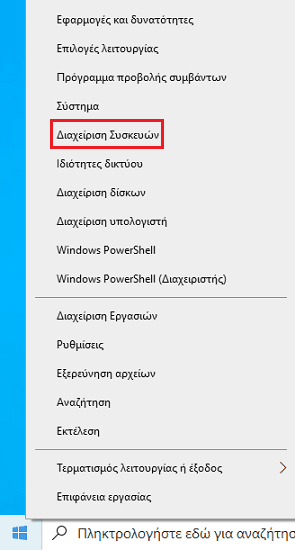
- Κάνουμε δεξί κλικ στη συσκευή που θέλουμε κι επιλέγουμε «Ιδιότητες».
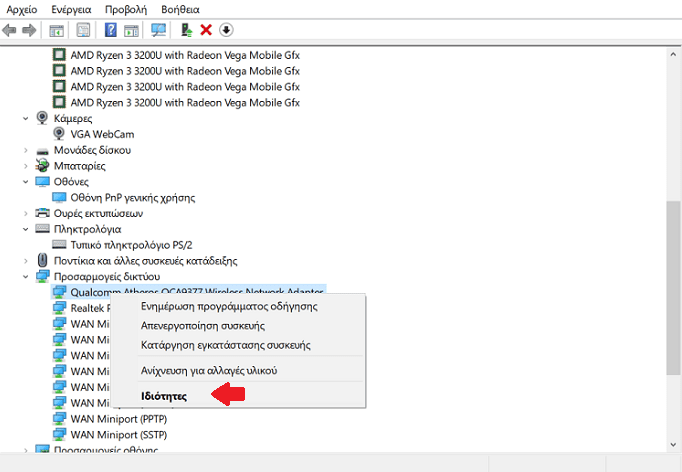
- Στη συνέχεια, πηγαίνουμε στην καρτέλα «Πρόγραμμα οδήγησης» κι επιλέγουμε «Επαναφορά».
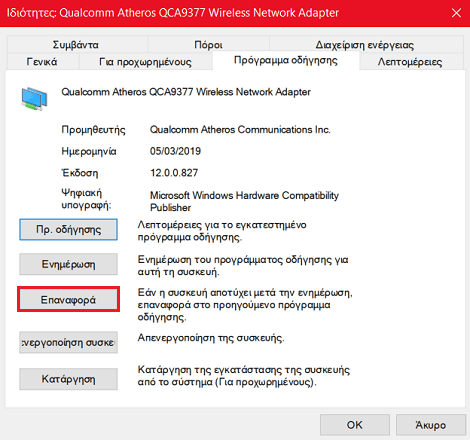
- Στο νέο παράθυρο επιλέγουμε οποιαδήποτε από τις απαντήσεις και πατάμε «Ναι».
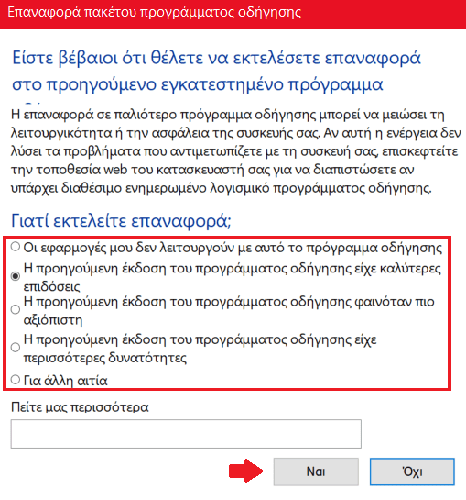
Πώς αλλάζω την εμφάνιση του Chrome
Αν έχουμε βαρεθεί το απλό άσπρο φόντο του Chrome, τότε μπορούμε πολύ εύκολα και γρήγορα να το αλλάξουμε, σύμφωνα με τις δικές μας προτιμήσεις, ενεργοποιώντας ορισμένα flags.
Για να μάθετε τι είναι τα flags στον Chrome, διαβάστε τον αντίστοιχο οδηγό μας.
Chrome Flags: Οι Καλύτερες Κρυφές Λειτουργίες Του ChromeΕίναι γεγονός ότι ο Chrome είναι γρήγορος και αξιόπιστος browser. Ορισμένοι από εμάς, όμως, ίσως θέλουμε να του προσθέσουμε και άλλες χρήσιμες δυνατότητες. Στον οδηγό…
Πληκτρολογούμε στην μπάρα διευθύνσεων «chrome://flags».
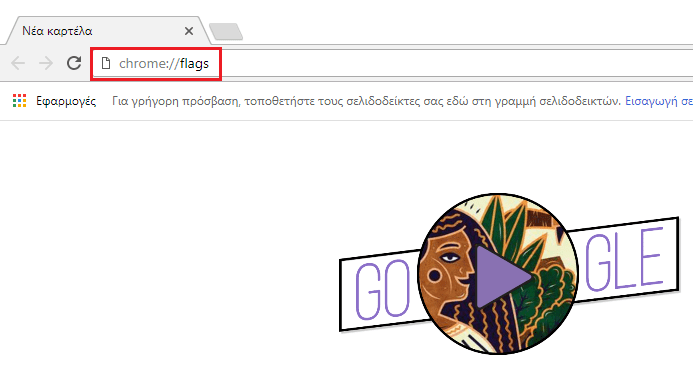
Στην μπάρα αναζήτησης γράφουμε «NTP».
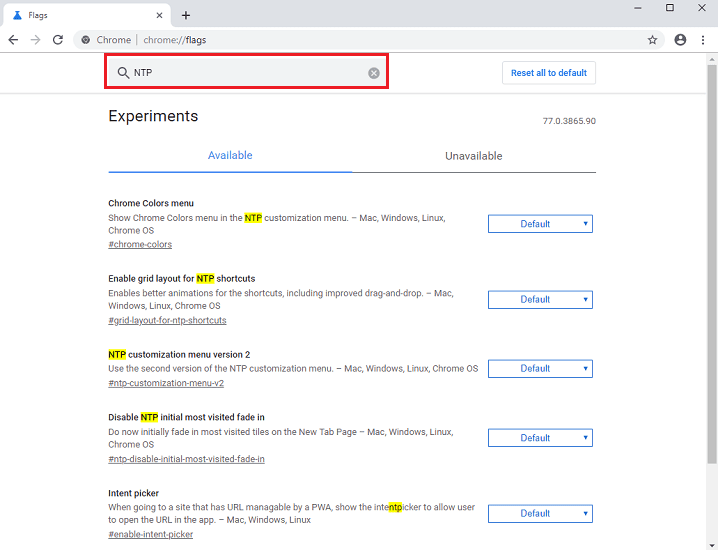
Αλλάζουμε το «Chrome Colors menu» και το «NTP customization menu version 2» από «Default» σε «Enable» και πατάμε το κουμπί «RELAUNCH NOW».
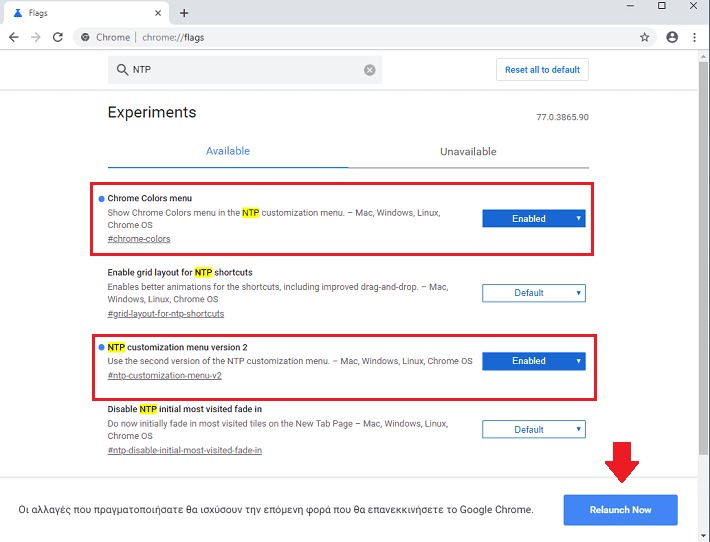
Τώρα, ανοίγουμε μια καινούργια καρτέλα στον Chrome και πατάμε «Προσαρμογή».
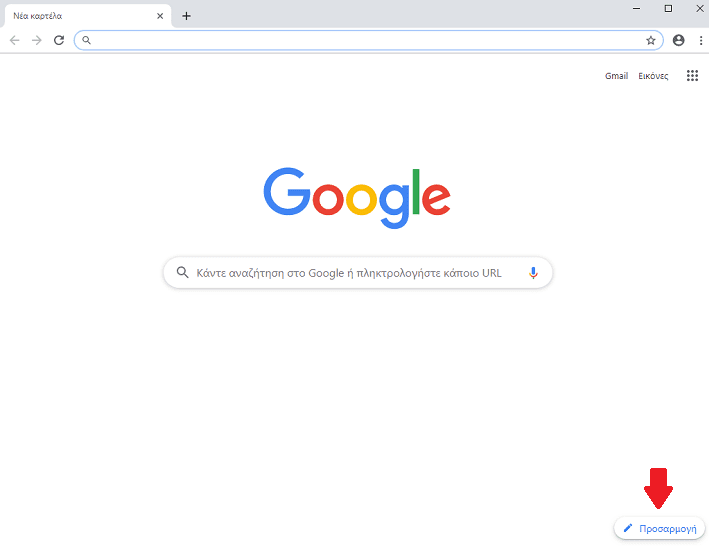
Εδώ, θα βρούμε επιλογές για αλλαγή του χρώματος, του θέματος του φόντου, καθώς και για τις συντομεύσεις της αρχικής σελίδας.
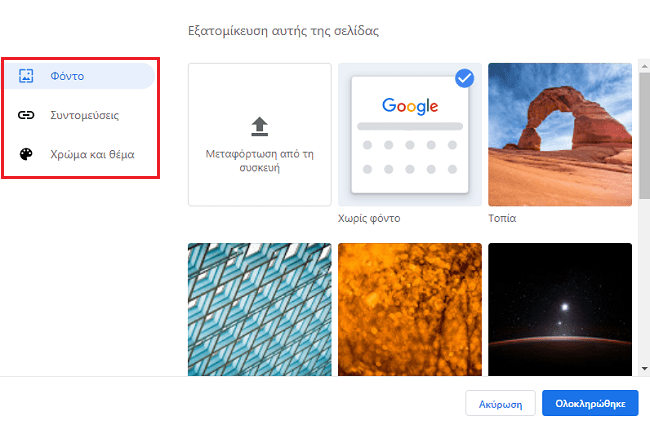
Αφού διαλέξουμε ό,τι μας αρέσει, πατάμε «Ολοκληρώθηκε».
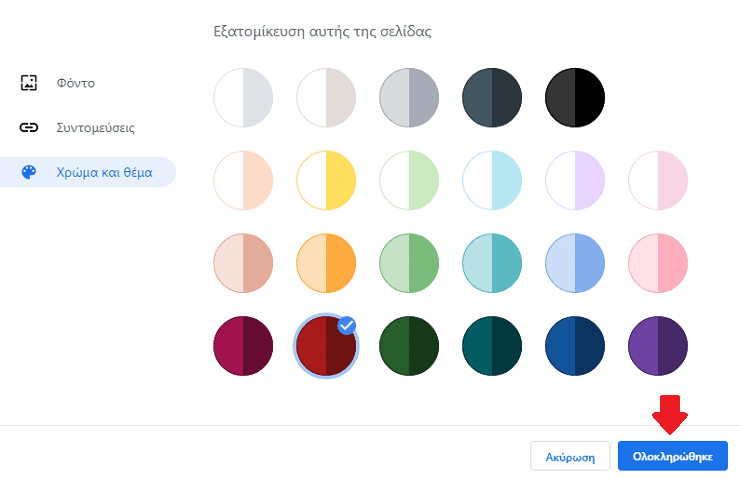
Τώρα πλέον θα βλέπουμε τον Chrome κάπως έτσι.
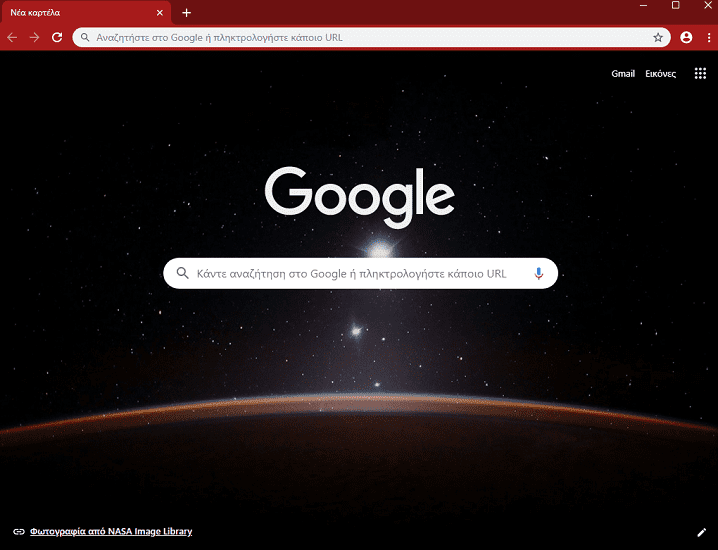
Πώς κάνω chat με τους φίλους μου χωρίς σύνδεση στο ίντερνετ
Το Bridgefy είναι μία δωρεάν εφαρμογή ανταλλαγής μηνυμάτων, η οποία χρησιμοποιεί το Bluetooth για την αποστολή και τη λήψη τους.
Αυτό αφενός σημαίνει ότι δεν είναι απαραίτητο να έχουμε ενεργό κάποιο πακέτο data στο smartphone μας και αφετέρου ότι λειτουργεί σε περιορισμένο χώρο, εντός δηλαδή της εμβέλειας του Bluetooth, η οποία είναι 100 μέτρα.
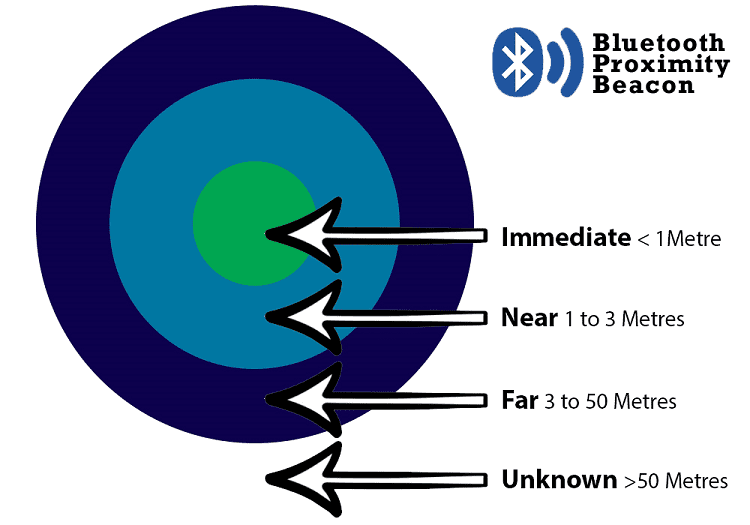
Η εφαρμογή διαθέτει τρεις λειτουργίες:
- Το «Person to Person Mode», με το οποίο μπορούμε να συνομιλήσουμε ιδιωτικά με έναν ακόμη χρήστη εντός εμβέλειας.
- Το «Mesh Mode», με το οποίο μπορούμε να στείλουμε μηνύματα σε κάποιον έξω από την εμβέλεια του Bluetooth, χρησιμοποιώντας άλλους ενδιάμεσους χρήστες του Bridgefy.
- Το «Broadcast Mode», που είναι στην ουσία ένα δημόσιο chat, στο οποίο μπορούμε να κοινοποιήσουμε ένα μήνυμα για να το δουν όλοι όσοι είναι κοντά μας.
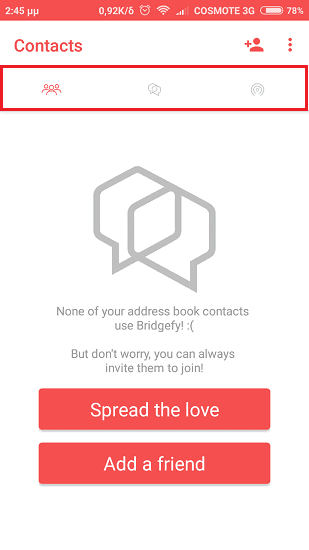
Πώς μπορώ να δω ανώνυμα Instagram Stories από το Android κινητό μου
Για να μπορέσουμε να δούμε ανώνυμα τα Stories στο Instagram, θα χρειαστούμε μια δωρεάν εφαρμογή με το όνομα «Story Saver App — Stories & Highlights Downloader», την οποία μπορούμε να κατεβάζουμε από εδώ.
Αφού την κατεβάσουμε, την ανοίγουμε και πατάμε «Sign in with Instagram».
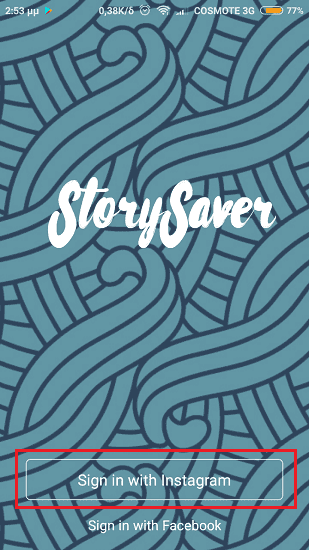
Στο ενημερωτικό πλαίσιο πατάμε «Continue».
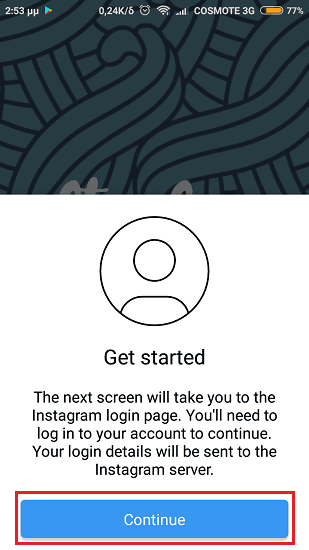
Συμπληρώνουμε τα στοιχεία σύνδεσης του λογαριασμού μας και πατάμε «Σύνδεση».
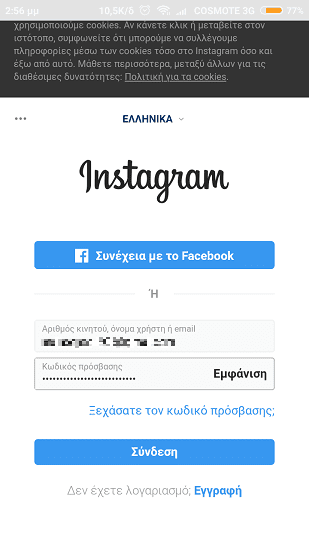
Θα δούμε ξανά ένα ενημερωτικό πλαίσιο, το οποίο κλείνουμε πατώντας «Χ».
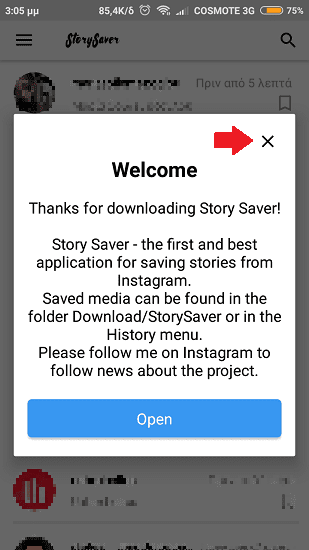
Στη νέα σελίδα βλέπουμε όλους τους χρήστες που ακολουθούμε κι έχουν ανεβάσει Stories. Η σειρά τους είναι χρονολογική. Επιλέγουμε έναν χρήστη για να δούμε τα Stories του.
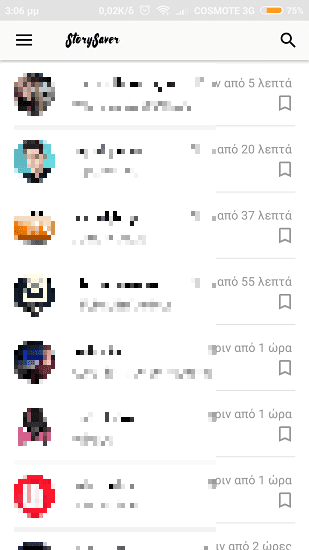
Στο πλαίσιο πατάμε «Play» για να δούμε ανώνυμα το Story.
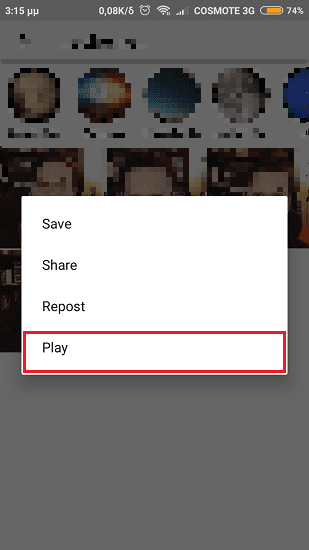
Σας άρεσαν τα QuickSteps της εβδομάδας;
Πώς σας φάνηκαν οι συμβουλές και τα κόλπα αυτής της εβδομάδας; Γνωρίζατε ή/και χρησιμοποιούσατε κάποιο από αυτά;
Έχετε να προτείνετε κάποιο δικό σας κόλπο, ή μία συμβουλή που θέλετε να μπει στη στήλη μας; Μοιραστείτε τη με τους αναγνώστες μας στα σχόλια και ίσως τη δείτε να δημοσιεύεται.